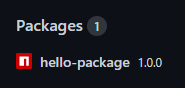퍼블리쉬없이 npm 패키지 테스트하기
1 | # pwd: npm package |
상황
- 패키지를 업데이트하고 퍼블리쉬한다
- 해당 패키지를 사용하는 프로젝트에서 install 한다
- 테스트한다
- 퍼블리쉬를 해야지 확인할 수 있는 불편함이 있다. 테스트용 퍼블리쉬를 할 때마다 버전이 계속 증가한다
해결
npm link명령을 통해 퍼블리쉬 없이 테스트해볼 수 있다- 글로벌 모듈이 설치되는 위치에 심볼릭 링크가 추가된다
npm link -S {packagename}명령으로 로컬의 패키지를 설치한다
npm r -g {packagename}테스트를 다 끝내서 필요 없어졌다면 심볼릭 링크를 삭제